RectTransform
1.获取UI的宽高常用方法:
float width=GetComponent<RectTransform>().rect.width;
float height=GetComponent<RectTransform>().rect.height;
这里一定要注意,有时候获取到size Delta的值跟宽高的值一样,但是size Delta的值会随锚点的变化改变,不能用来获取UI的真实宽高。
2.设置UI宽高的方法

//x ,y 是要设置的值
GetComponent<RectTransform>().sizeDelta=new Vector2(x,y);
3.不常用的两种模式的介绍,蓝图模式,原始编辑模式。
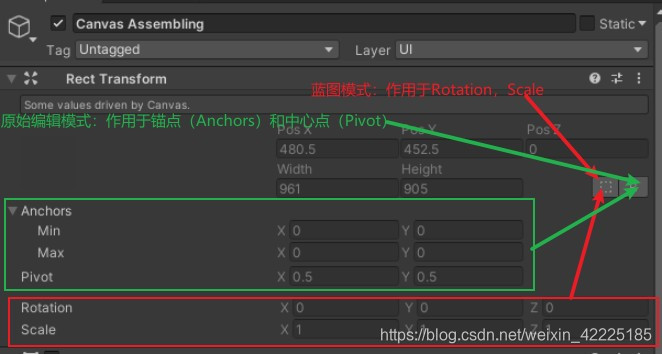
Canvas
1.Render Model的三种模式
(1)Screen Space-Overlay 始终保持UI元素渲染在3D物体之上。
(2)Screen Space-Camera 可以改变UI的渲染层级,可以把3D物体显示在UI的上层,也可以实现UI的旋转效果。
(3) World Space 可以将画布当成3D物体任意改变位置及大小,可以用来做敌人的血条。
2.Canvas Scaler的三种模式
-
Constant Pixel Size 恒定的像素大小,当屏幕分辨率改变时,UI像素不变。此种模式下UI的适配需要计算出当前屏幕宽高与之前屏幕宽高的一个比值,动态设置给Scale Factor。

-
Scale With Screen Size 随屏幕大小缩放, 最常用的UI适配方法。

-
Constant Physical Size 固定物理大小,随着4k屏的出现,屏幕DPI会很大,许多设备的像素点非常小。同样的按钮,在高DPI下,如果固定像素大小,则会非常小,这时适合用该模式。(不常用,我至今没用过)
3.Graphic Raycaster UI点击响应的组件


4.Canvas Group主要用来改变透明度

布局组件
1. Horizontal Layout Group 水平布局组件。
2. Vertical Layout Group 水平布局组件。
3.Grid Layout Group 网格布局组件。
4.Layout Element 必须配合1,2组件一起使用。可以在1,2组件的情况下设置子物体的不同布局。
5.Aspect Ratio Fitter 宽高比组件。






















 7010
7010

 被折叠的 条评论
为什么被折叠?
被折叠的 条评论
为什么被折叠?








